Cómo crear una carpeta comprimida
Las carpetas comprimidas pueden resultar útiles cuando necesitas reducir el tamaño de ciertos archivos o acelerar el tiempo de transferencia entre otras computadoras o unidades flash. Si trabajas con el sistema operativo Windows, ni siquiera necesitas instalar algún software adicional para comprimir tus archivos.
Ideas en 5 minutos te mostrará 2 formas de crear una nueva carpeta zip en cuestión de segundos.
Paso 1
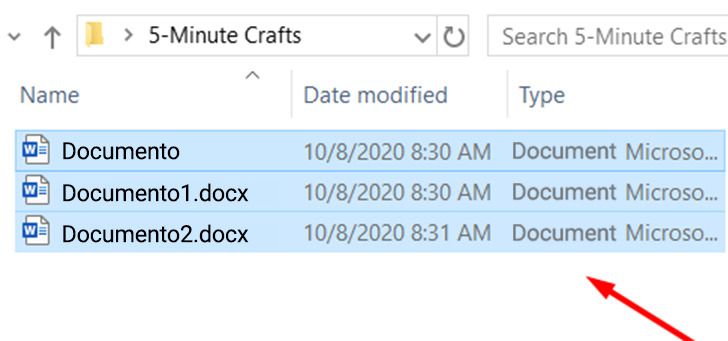
Selecciona los archivos que deseas comprimir. Puedes hacerlo usando uno de los siguientes métodos:
-
Mantén presionada la tecla ctrl si necesitas seleccionar archivos individuales de una lista de archivos.
-
Mantén presionada la tecla shift, haz clic en el primer elemento de la lista y luego haz clic en el último. De esta manera, se seleccionarán todos los archivos entre el primero y el último, incluidos esos mismos.
Nota: si necesitas comprimir solo un archivo, puedes omitir este paso.
Paso 2
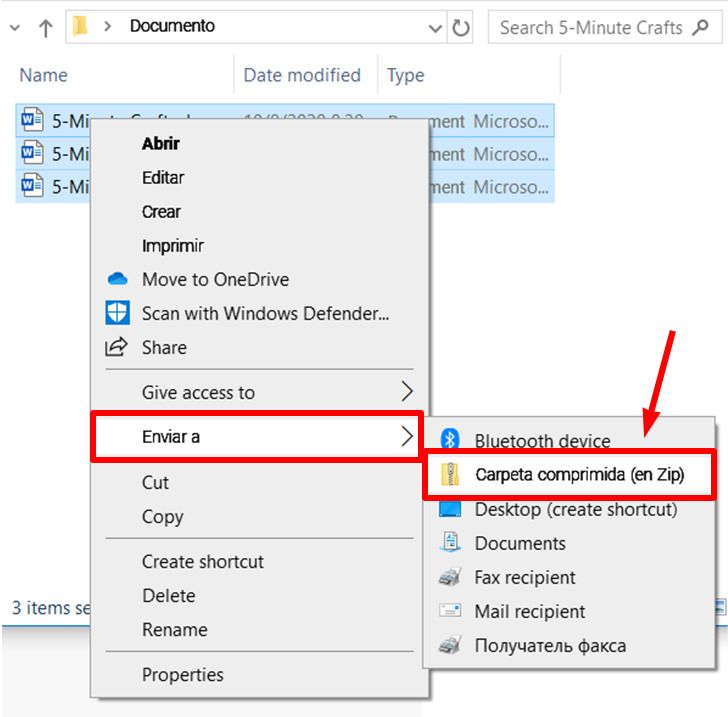
Haz clic con el botón derecho en el archivo o en el grupo de elementos, presiona enviar a y selecciona carpeta comprimida (zip).
Paso 3
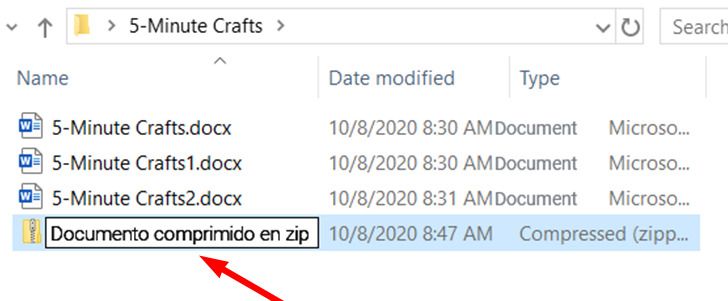
Nombra la carpeta zip o acepta el nombre sugerido predeterminado.
Nota: Windows sugiere automáticamente el nombre del archivo en el que hiciste clic con el botón derecho en el paso anterior. Entonces, si deseas que tu archivo zip tenga el nombre de uno de sus elementos, haz clic con el botón derecho en él cuando estés creando la carpeta.
Paso 4
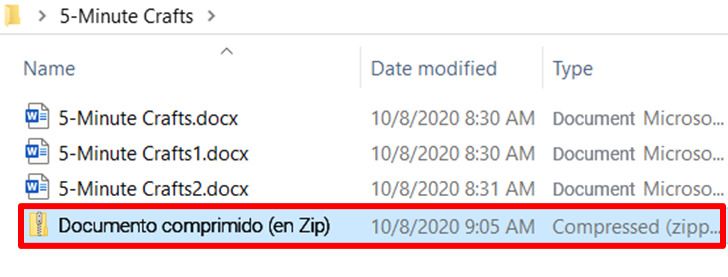
Presiona enter. La carpeta zip está lista.
Paso 1
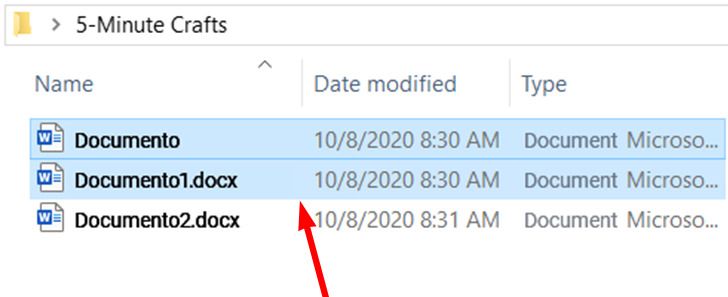
Selecciona los archivos que deseas comprimir como se describió anteriormente en el paso 1.
Paso 2
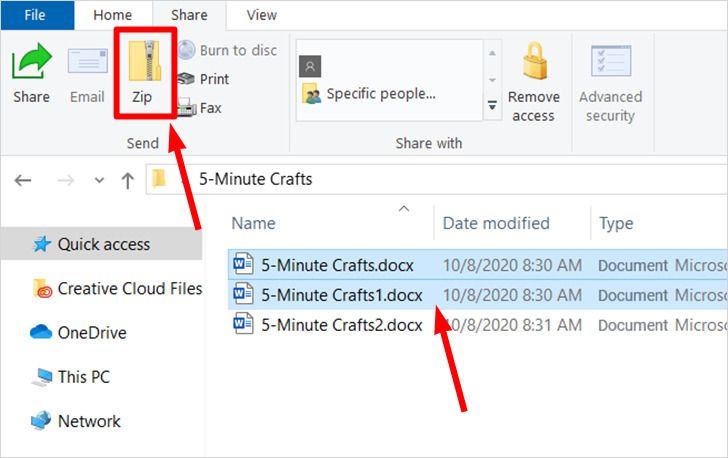
Abre la pestaña compartir en el explorador de archivos y presiona zip.
Paso 3
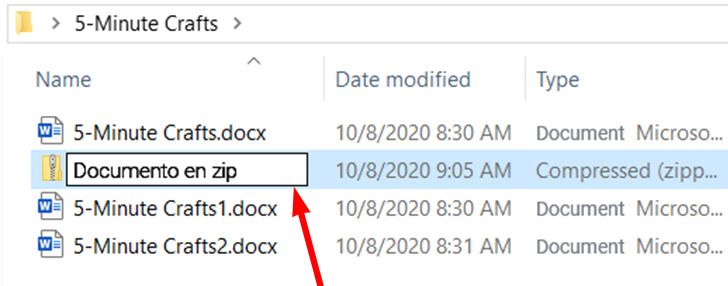
Nombra la carpeta zip o acepta el nombre sugerido predeterminado.
Nota: Windows sugiere automáticamente el nombre del archivo que estaba en la parte superior de la lista de elementos seleccionados.
Paso 4
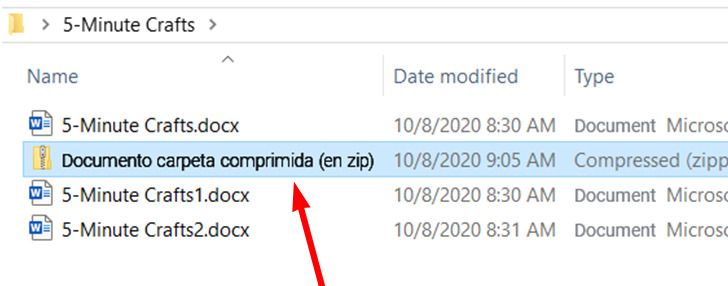
Presiona enter. La carpeta zip está lista.
Paso 1
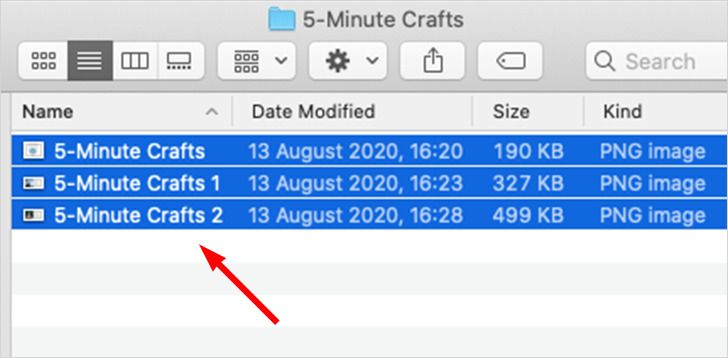
Selecciona los archivos que deseas comprimir. Puedes hacerlo usando uno de los siguientes métodos:
-
Mantén presionada la tecla comando si necesitas seleccionar archivos individuales de una lista.
-
Mantén presionada la tecla shift y haz clic en el primer y el último elemento que desees comprimir. De esta forma, se seleccionarán todos los archivos entre el primero y el último, incluidos estos mismos.
Nota: si necesitas comprimir solo un archivo, puedes omitir este paso.
Paso 2
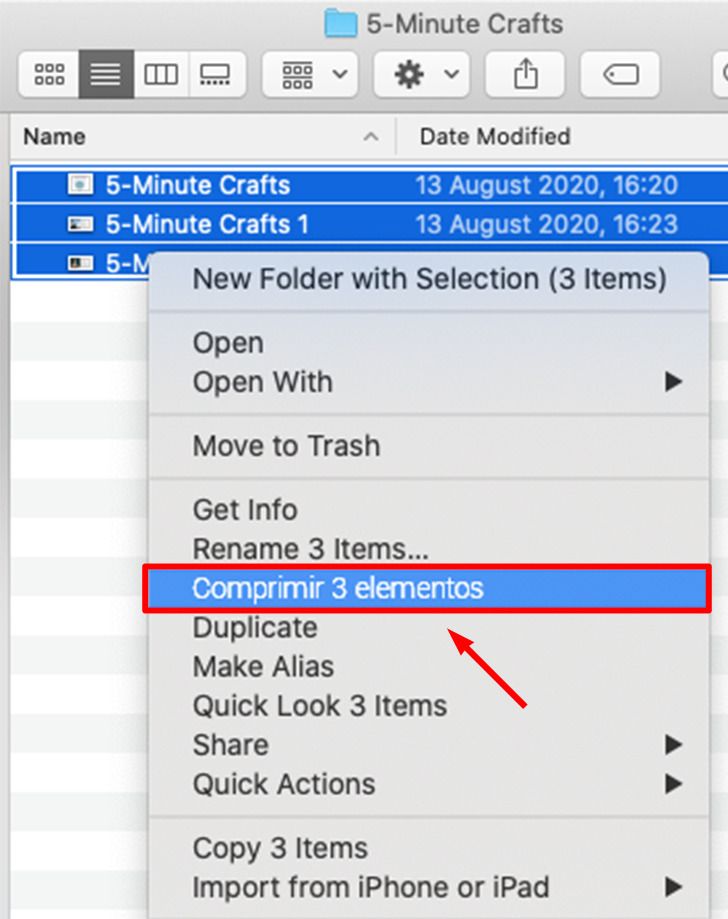
Haz clic con el botón derecho en el archivo o en un grupo de archivos y selecciona comprimir.
Paso 3
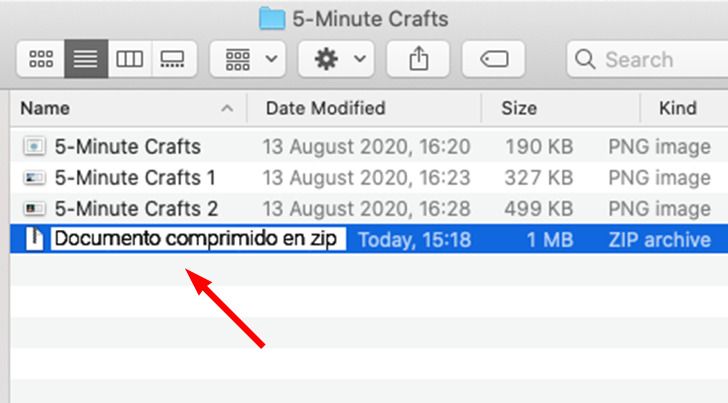
Nombra la carpeta zip o acepta el nombre sugerido predeterminado.
Nota: el nombre de la carpeta será sugerido de forma predeterminada.
Paso 4
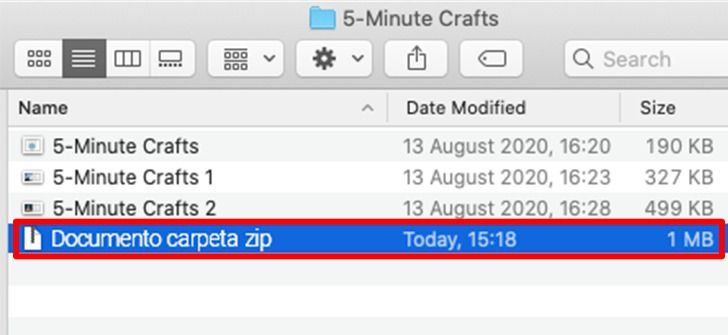
Presiona enter. La carpeta zip está lista.
Nota 1. Agregar un archivo a una carpeta zip
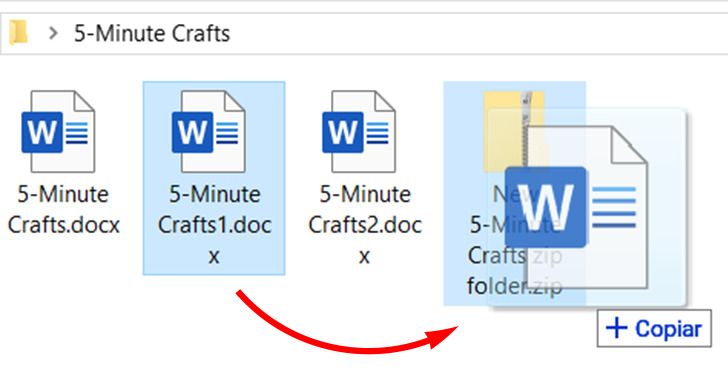
Si deseas agregar un archivo a una carpeta zip ya existente, simplemente arrástralo sobre la parte superior de la carpeta deseada, manteniendo presionada la tecla izquierda del mouse.
Este truco funciona tanto para Windows como para Mac.
Nota 2. Trabajando con carpetas
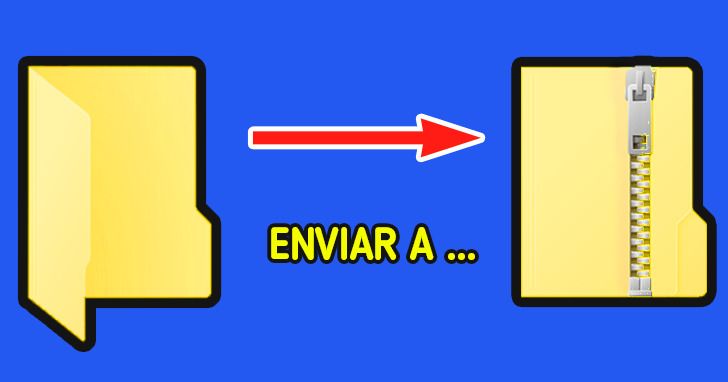
Si necesitas comprimir una carpeta o un grupo de carpetas, el proceso será el mismo que con los archivos.
Este truco funciona tanto para Windows como para Mac.